ChatGPTにAsepriteCLIを利用した自動化を記述してもらった
世にドット絵制作ツールはいくつもあれど、「Aseprite」は基本的に有料ながら多くの人に選ばれ、かくいう私も愛用している一本である。
最近はドット絵制作もこなれてきたし、あまり意識していなかったAseprite固有の機能にも注目してドットぽちぽちがもっと楽できねえかなあと見渡したところ、Asepriteがコマンドライン上の操作に提供している機能が目に入った。
Aseprite Command Line Interface
https://www.aseprite.org/docs/cli/
ふーん。ほーん。
ここに書かれているものをバッチファイルやシェルスクリプトで利用することであんなことやこんなことの自動化に使えそうなのは分かった。
しかしあいにく、バッチもシェルも書いたことがない…
経験がないものは触りづらい…
主役登場
そうやっていじいじしていたところ、Twitterなどで話題の「ChatGPT」の華々しい活躍が思い出された。
どうやらそのモデルはプログラミングにも明るく、明確な指示を与えると結構いい感じにコードを記述してくれるらしいではないか。
そうだChatGPTにやってもらおう。
なによりAIにスクリプトを書いてもらうって楽しそうだ。
指示出し
やってほしいことの一つは画像の一括出力。
asepriteファイルをpngなどの画像ファイルに出力しようとすると、枚数によっては面倒くさくてしょうがないのでこれをなんとかしてもらう。
注意点としては、32x32なんかのドット絵をそのまま出力すると豆粒みたいな画像が出力されるので、出力前に画像サイズへ倍率をかける必要がある。
とりあえずバッチファイルは勉強も兼ねて頑張って自作し、今度はシェルスクリプトを作るためにAIへ与える指示を考える。
(すでに自動化という目的は達成してるけど、まあいいや)
以下の条件に合うシェルスクリプトを作ってください
1.aseprite --batch にファイル名を渡して変換を開始できる
2.オプション --scale に数値を渡すことで倍率を設定できる
3.オプション --save-as にファイル名を渡して変換を実行できる
4.フォルダ内のaseprite拡張子のファイルをpngファイルに変換する
5.実行時、出力する画像の倍率を入力してもらう
6.exportフォルダを作成し、その中へ出力した画像を格納するこ、こんな感じ…?
解説足りてない気がするし、時系列的に怪しい順番で項目が並んでいるが大丈夫だろうか?
Send

行けた。自作のものよりすっきり見やすい。しかもコメントと解説つき。
動いた。ちゃんと要求通り出力されている。Amazing…
もっとSend
でもさー、オジサン的には出力に成功したらファイル名表示したり、作業が終わったらカッコよくCompleteとか表示してほしいんだよね。
文字が流れると気持ちいいから…
あっ、あと終了後何かキーを入力するまでウィンドウが消えないようにしてくれると嬉しいナ…
以下の変更を加えてほしいです
1.変換に成功したとき、ファイル名を表示する
2.処理の最後に「Complete」と表示する終了時に表示ウィンドウが自動で消えてしまわないようにしてほしい
嫌な顔の一つもせず全部やってくれた。Singularity…
その後
画像をasepriteファイルに変換してもらうスクリプトを書いてもらった。出先のスマホで作ったドット絵をAsepriteですぐに扱えるようにできたら便利である。
ここで気づいたが、ChatGPTはAsepriteを知っているようだった。オプションについて説明しなくてもスラスラ記述してくれるのだ。
結果としてはファイルを変換したり、カラーモードを変更したりはできたが、キャンバスの大きさを変更する方法が分からずじまいだった(Asepriteで言うとSprite/Sprite Sizeの操作)。
そもそもAsepriteCLIは基本的に画像の出力とその操作に用いられるものな気がする。
感想
あれ人間いらなくない?
と言いたいけれど、こちらの指示があいまいだと、それらしくはあるけどうまく動かないコードを提出してきたりするので油断ならなかった。
うまくAIと付き合うためにもやっぱり勉強は大事。
けれども自分のように未経験を前に二の足を踏んでいる人のアシストには有用なように見える。いくら質問や要求をしても機嫌が悪くなったりしないのは精神的に楽だ。
言われてもあまり実感がなかったが、だれでもノーコードで何かしらを作れる時代は本当にやってくるのかも。
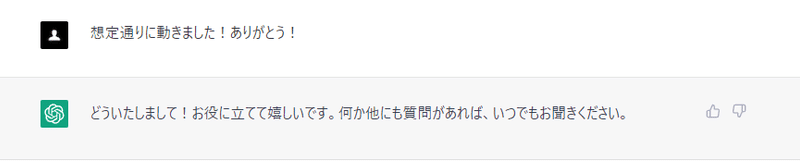
この記事が気に入ったらサポートをしてみませんか?
